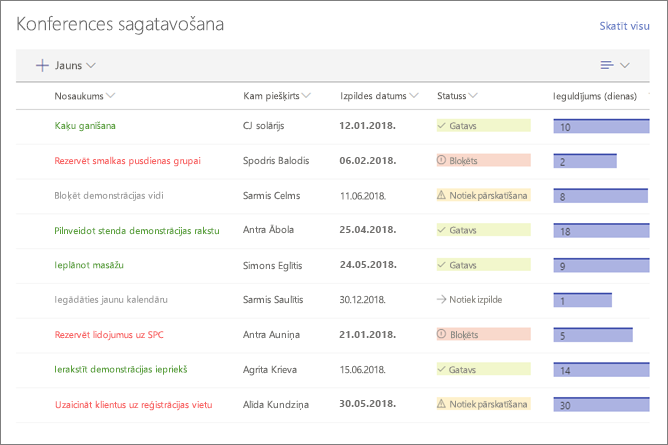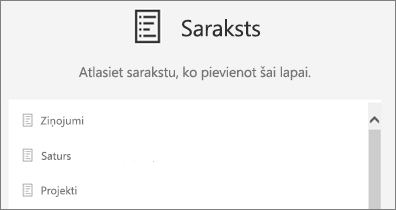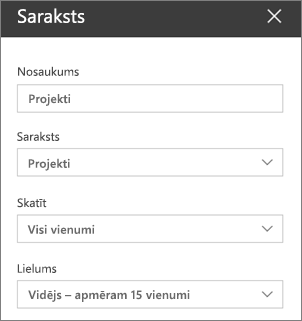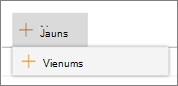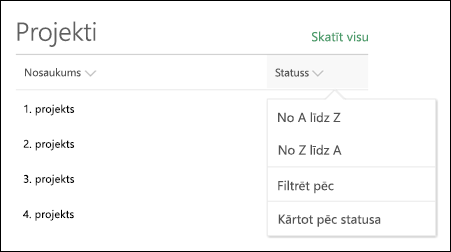Saraksta tīmekļa daļas izmantošana
Attiecas uz
Kad pievienojat modernu lapu vietnei, varat pievienot un pielāgot tīmekļa daļas, kas ir jūsu lapas veidošanas bloki.
Šajā rakstā ir aprakstīta saraksta tīmekļa daļa, kas lapā ļauj parādīt sarakstu no savas vietnes un pielāgot, izmantojot savu virsrakstu, skatu un pat lielumu.
Sarakstu tipi, kurus varat izmantot, ir pielāgoti saraksti, paziņojumu saraksti, kontaktpersonu saraksti un problēmu izsekošanas saraksti.
Lietotāji var skatīt, filtrēt, kārtot un grupēt sarakstu, kā arī doties uz saraksta lapu, noklikšķinot uz Skatīt visu. Turklāt tīmekļa daļā var parādīt formatētaskolonnas, ligzdotas grupas un uzmanības skatu.
Piezīme.: Organizācijām, kuras ir pieteiktas piedalīties mērķa laidiena programmā, dažas funkcijas tiek ieviestas pakāpeniski. Tas nozīmē, ka šis līdzeklis vēl nav redzams vai tas var izskatīties citādi, nekā aprakstīts palīdzības rakstos.
Saraksta pievienošana lapai
-
Pārliecinieties, vai derīgs saraksts ir pieejams vietnē, kurā atrodas jūsu lapa. Ja nepieciešams , varat izveidot sarakstu, kā to darīt tālāk.
-
Ja vēlaties, lai lapā tiktu rādīts pielāgots saraksta skats, izveidojiet šo skatu.
-
Dodieties uz lapu, kurā vēlaties pievienot sarakstu.
-
Ja lapa vēl nav rediģēšanas režīmā , lapas augšējā labajā stūrī noklikšķiniet uz Rediģēt. Atrodiet rīklodziņu (
-
Atlasiet Skatīt visas tīmekļa daļas un pēc tam atlasiet Saraksts tīmekļa daļu sarakstā.
-
Atlasiet sarakstu, kuru vēlaties ievietot savā lapā.
-
Noklikšķiniet uz Rediģēt rekvizītus (
Lai SharePoint Server 2019 nosaukumu, atlasiet un ierakstiet jaunu nosaukumu, nevis izmantojiet rediģēt tīmekļa daļu.
Jaunu vienumu pievienošana
-
Programmā SharePoint varat pievienot jaunus vienumus, saraksta augšdaļā noklikšķinot uz + Jauns.
Saraksta kārtošana, filtrēšana un grupēšana tīmekļa daļā
Microsoft SharePoint 365 varat pievienot kārtošanas, filtrēšanas un grupēšanas vienumus tīmekļa daļā.
-
Noklikšķiniet uz lejupvērstās bultiņas blakus tās kolonnas virsrakstam, kuru vēlaties kārtot, filtrēt vai grupēt.
-
Atlasiet darbību, ko vēlaties veikt.